Excel高级筛选功能详解
Excel中的高级筛选多条件筛选技巧

Excel中的高级筛选多条件筛选技巧在Excel中,高级筛选是一种功能强大的工具,它可以帮助我们更加灵活和高效地筛选数据。
与常规筛选相比,高级筛选具有强大的多条件筛选功能,能够同时根据多个条件进行数据筛选。
下面将介绍一些Excel中的高级筛选多条件筛选技巧,希望对您有所帮助。
1. 使用“准备好的条件”选项:在Excel中,我们可以使用“准备好的条件”选项进行高级筛选。
首先,我们需要选择要筛选的数据区域,然后点击“数据”选项卡中的“高级”按钮,弹出“高级筛选”对话框。
在对话框中,我们选择“筛选列表中的记录”选项,并在“条件区域”中选择包含条件的区域。
Excel会根据这些条件筛选数据,只显示符合条件的记录。
2. 使用“筛选条件”选项:除了使用“准备好的条件”选项外,我们还可以使用“筛选条件”选项进行高级筛选。
使用该选项时,我们需要手动输入筛选条件。
同样,在“高级筛选”对话框中,选择“筛选列表中的记录”选项,并在“条件区域”中输入条件。
可以通过使用“与”、“或”等逻辑运算符将多个条件组合到一起,以实现多条件筛选。
3. 使用“复制到其他位置”选项:在高级筛选中,我们可以选择将筛选结果复制到其他位置。
这对于筛选大量数据非常有用,因为我们可以将筛选后的数据复制到新的位置进行分析或处理。
在“高级筛选”对话框中,选择“复制到其他位置”选项,并在“复制到”区域中选择目标位置。
Excel会将符合条件的数据复制到指定位置。
4. 使用通配符进行模糊筛选:在高级筛选中,我们可以使用通配符进行模糊筛选。
通配符是一种特殊字符,可以代表其他字符或字符序列。
常用的通配符有“*”和“?”。
“*”表示任意字符或字符序列,“?”表示任意单个字符。
例如,如果我们想筛选以“A”开头的数据,可以使用条件“A*”。
5. 使用计算字段进行筛选:在高级筛选中,我们可以使用计算字段进行数据筛选。
计算字段是一种基于已有字段进行计算得出的新字段。
我们可以使用计算字段来实现更加复杂的多条件筛选。
Excel数据筛选高级技巧
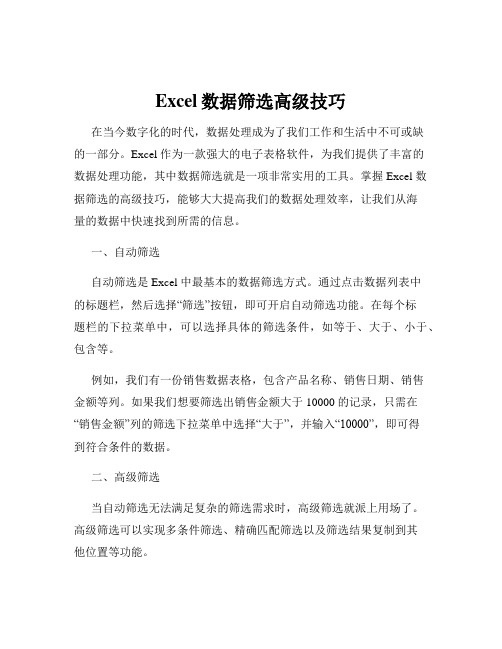
Excel数据筛选高级技巧在当今数字化的时代,数据处理成为了我们工作和生活中不可或缺的一部分。
Excel 作为一款强大的电子表格软件,为我们提供了丰富的数据处理功能,其中数据筛选就是一项非常实用的工具。
掌握 Excel 数据筛选的高级技巧,能够大大提高我们的数据处理效率,让我们从海量的数据中快速找到所需的信息。
一、自动筛选自动筛选是 Excel 中最基本的数据筛选方式。
通过点击数据列表中的标题栏,然后选择“筛选”按钮,即可开启自动筛选功能。
在每个标题栏的下拉菜单中,可以选择具体的筛选条件,如等于、大于、小于、包含等。
例如,我们有一份销售数据表格,包含产品名称、销售日期、销售金额等列。
如果我们想要筛选出销售金额大于 10000 的记录,只需在“销售金额”列的筛选下拉菜单中选择“大于”,并输入“10000”,即可得到符合条件的数据。
二、高级筛选当自动筛选无法满足复杂的筛选需求时,高级筛选就派上用场了。
高级筛选可以实现多条件筛选、精确匹配筛选以及筛选结果复制到其他位置等功能。
要使用高级筛选,首先需要在数据列表之外的空白区域设置筛选条件。
条件区域的第一行输入列标题,与数据列表中的标题一致,第二行及以下输入具体的筛选条件。
比如,我们要筛选出产品名称为“手机”且销售日期在 2023 年 1 月 1 日至 2023 年 6 月 30 日之间的记录。
在条件区域的第一行分别输入“产品名称”和“销售日期”,第二行输入“手机”和“>=2023/1/1 <=2023/6/30”。
然后点击“数据”选项卡中的“高级筛选”,选择数据列表和条件区域,即可完成筛选。
三、文本筛选对于文本数据的筛选,Excel 也提供了丰富的选项。
除了常见的包含、不包含等条件外,还可以使用通配符进行筛选。
通配符“”代表任意多个字符,“?”代表任意一个字符。
例如,要筛选出产品名称以“苹果”开头的记录,可以在筛选条件中输入“苹果”。
四、数值筛选在处理数值数据时,我们不仅可以进行大于、小于、等于等比较筛选,还可以使用“前10 项”、“高于平均值”、“低于平均值”等筛选方式。
EXCEL中的高级筛选功能详解

EXCEL中的高级筛选功能详解在Excel这一强大的电子表格软件中,高级筛选功能是一项非常有用的特性,它可以帮助用户更轻松地筛选出符合特定条件的数据,提高工作效率。
接下来,我们将深入探讨Excel中高级筛选功能的各种技巧和应用方法。
基本概念高级筛选是指通过自定义筛选条件来筛选数据的功能,相比普通筛选,它更加灵活和强大。
用户可以根据自己的需求设置多个筛选条件,以便更精确地筛选出所需数据。
如何使用高级筛选功能打开Excel表格:首先打开包含需要筛选的数据的Excel表格。
选择数据范围:选中你要进行筛选的数据范围,确保包含表头。
打开高级筛选对话框:在菜单栏中选择“数据”选项卡,然后点击“高级筛选”。
设置筛选条件:在弹出的高级筛选对话框中,设置筛选条件,包括筛选区域和条件区域。
运行筛选:设置好筛选条件后,点击“确定”按钮即可完成高级筛选,符合条件的数据将会被筛选出来。
高级筛选的常见应用多条件筛选:通过设置多个条件,可以更精确地筛选出符合要求的数据。
复杂逻辑筛选:可以使用与、或、非等逻辑运算符结合多个条件,实现复杂的数据筛选。
数据分析:通过高级筛选功能,可以方便地进行数据分析和统计,找出特定模式或规律。
小结高级筛选功能是Excel中一个强大且实用的工具,能够帮助用户高效地筛选和分析数据。
掌握了高级筛选的技巧,可以极大地提升工作效率和数据处理能力。
在实际应用中,建议用户多加练习,熟练掌握高级筛选功能的各种用法,从而更好地应用于工作和学习中,提升个人的数据处理能力。
希望以上内容能帮助你更好地了解和应用Excel中的高级筛选功能。
高级筛选功能是Excel中一个强大而灵活的工具,掌握了它的使用方法,可以让数据处理变得更加高效和便捷。
立足于实际需求,灵活运用高级筛选功能,相信会为你的工作带来很大帮助。
这就是关于Excel中高级筛选功能的详细解析,希望对你有所帮助!。
EXCEL中高级筛选技巧详解
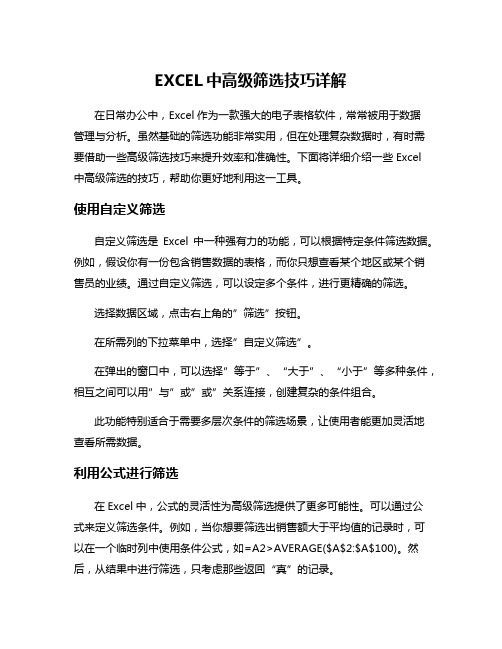
EXCEL中高级筛选技巧详解在日常办公中,Excel作为一款强大的电子表格软件,常常被用于数据管理与分析。
虽然基础的筛选功能非常实用,但在处理复杂数据时,有时需要借助一些高级筛选技巧来提升效率和准确性。
下面将详细介绍一些Excel中高级筛选的技巧,帮助你更好地利用这一工具。
使用自定义筛选自定义筛选是Excel中一种强有力的功能,可以根据特定条件筛选数据。
例如,假设你有一份包含销售数据的表格,而你只想查看某个地区或某个销售员的业绩。
通过自定义筛选,可以设定多个条件,进行更精确的筛选。
选择数据区域,点击右上角的”筛选”按钮。
在所需列的下拉菜单中,选择”自定义筛选”。
在弹出的窗口中,可以选择”等于”、“大于”、“小于”等多种条件,相互之间可以用”与”或”或”关系连接,创建复杂的条件组合。
此功能特别适合于需要多层次条件的筛选场景,让使用者能更加灵活地查看所需数据。
利用公式进行筛选在Excel中,公式的灵活性为高级筛选提供了更多可能性。
可以通过公式来定义筛选条件。
例如,当你想要筛选出销售额大于平均值的记录时,可以在一个临时列中使用条件公式,如=A2>AVERAGE($A$2:$A$100)。
然后,从结果中进行筛选,只考虑那些返回“真”的记录。
还可以利用高级筛选功能,它允许用户创建一个条件区域。
在条件区域中,你可以设置包含复杂计算的公式,利用此方法也能迅速筛选出符合特定条件的数据。
使用数据集和表格将数据转换为数据集或表格不仅能大大提升筛选的效率,还能使筛选功能更加直观。
通过将数据转化为表格格式,Excel会自动为数据增加筛选箭头,用户可以轻松地选择筛选项。
此时,你还可以使用表格特有的功能,比如排序、自动更新范围等,极大地简化了数据管理的复杂性。
将数据范围选中,点击“插入”选项卡中的“表格”。
确保选中“我的表格包含标题”选项,点击“确定”。
数据格式化后,自动添加的过滤器箭头会让你更加高效地进行选择。
条件格式与筛选结合将条件格式与筛选功能结合,可以让数据展示更加高效。
Excel中的高级筛选和自动筛选技巧

Excel中的高级筛选和自动筛选技巧Excel是一款功能强大的电子表格软件,在数据处理和分析中起到了至关重要的作用。
而在Excel中,筛选数据是进行数据提取和分析的常用操作。
本文将介绍Excel中的高级筛选和自动筛选技巧,帮助您更加高效地处理和分析数据。
一、高级筛选技巧1. 单条件高级筛选单条件高级筛选可用于筛选单列中符合条件的数据。
具体步骤如下:1) 选中要筛选的数据区域;2) 在Excel菜单栏中点击“数据”选项卡,然后点击“高级”命令;3) 在弹出的“高级筛选”对话框中,选择“复制到其他位置”选项;4) 在“条件区域”中输入筛选条件,如“满足某某条件”的表头和条件值;5) 在“复制到”区域选择要复制到的位置,如另一个空白区域或其他工作表;6) 点击“确定”按钮,即可完成单条件高级筛选。
2. 多条件高级筛选多条件高级筛选可用于筛选多列中符合多个条件的数据。
具体步骤如下:1) 选中要筛选的数据区域;2) 在Excel菜单栏中点击“数据”选项卡,然后点击“高级”命令;3) 在弹出的“高级筛选”对话框中,选择“复制到其他位置”选项;4) 在“条件区域”中输入筛选条件,如“满足某某条件1”的表头和条件值,以及“满足某某条件2”的表头和条件值;5) 在“复制到”区域选择要复制到的位置,如另一个空白区域或其他工作表;6) 点击“确定”按钮,即可完成多条件高级筛选。
二、自动筛选技巧1. 单列自动筛选单列自动筛选可用于筛选单列中的数据。
具体步骤如下:1) 选中要筛选的数据区域;2) 在Excel菜单栏中点击“数据”选项卡,然后点击“筛选”命令;3) 单击筛选列标题右侧的下拉箭头,在下拉列表中选择要筛选的条件,如“按条件筛选”、“按颜色筛选”等;4) 根据选定的筛选条件进行筛选,如选择“按条件筛选”,输入条件值;5) Excel会自动筛选出符合条件的数据。
2. 多列自动筛选多列自动筛选可用于筛选多列中符合多个条件的数据。
Excel高级技巧使用高级筛选功能快速筛选数据
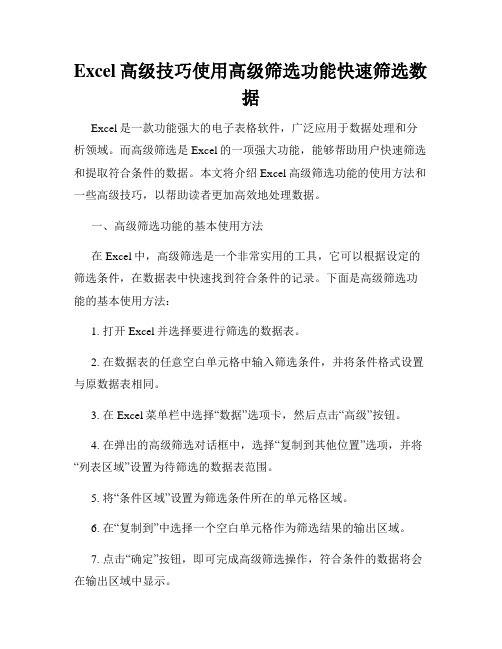
Excel高级技巧使用高级筛选功能快速筛选数据Excel是一款功能强大的电子表格软件,广泛应用于数据处理和分析领域。
而高级筛选是Excel的一项强大功能,能够帮助用户快速筛选和提取符合条件的数据。
本文将介绍Excel高级筛选功能的使用方法和一些高级技巧,以帮助读者更加高效地处理数据。
一、高级筛选功能的基本使用方法在Excel中,高级筛选是一个非常实用的工具,它可以根据设定的筛选条件,在数据表中快速找到符合条件的记录。
下面是高级筛选功能的基本使用方法:1. 打开Excel并选择要进行筛选的数据表。
2. 在数据表的任意空白单元格中输入筛选条件,并将条件格式设置与原数据表相同。
3. 在Excel菜单栏中选择“数据”选项卡,然后点击“高级”按钮。
4. 在弹出的高级筛选对话框中,选择“复制到其他位置”选项,并将“列表区域”设置为待筛选的数据表范围。
5. 将“条件区域”设置为筛选条件所在的单元格区域。
6. 在“复制到”中选择一个空白单元格作为筛选结果的输出区域。
7. 点击“确定”按钮,即可完成高级筛选操作,符合条件的数据将会在输出区域中显示。
二、使用通配符进行高级筛选在实际应用中,有时候需要根据模糊条件来进行筛选,这时可以使用通配符来进行高级筛选。
通配符是一种特殊的字符,代表着某个模式或一系列字符。
在Excel中,常用的通配符有两个:1. 星号(*)代表任意字符或任意字符组合,可以代替一个或多个字符。
2. 问号(?)代表任意单个字符,可以代替一个字符。
使用通配符进行高级筛选的方法如下:1. 打开Excel并进入高级筛选对话框,设置好列表区域和条件区域。
2. 在条件区域中使用通配符,对需要筛选的数据进行模糊匹配。
3. 点击确定,即可得到满足条件的筛选结果。
三、使用多条件进行高级筛选在实际数据处理中,往往需要使用多个条件进行筛选,以提取更加符合要求的数据。
Excel的高级筛选功能可以满足这一需求。
使用多条件进行高级筛选的方法如下:1. 打开Excel并进入高级筛选对话框,设置好列表区域和条件区域。
excel自动筛选及高级筛选技巧

Excel自动筛选及高级筛选技巧“自动筛选”只能用于条件简单的筛选操作,不能实现字段之间包含“或”关系的操作;“高级筛选”则能够完成比较复杂的多条件查询,并能将筛选结果复制到其它位置在EXCEL中高级筛选是自动筛选的升级功能,可以将自动筛选的定制格式改为自定义设置。
它的功能更加优于自动筛选,1、1、高级筛选的主要功能:(1)、设置多个筛选条件。
筛选条件之间可以是与的关系、或的关系,与或结合的关系。
可以设置一个也可以设置多个。
允许使用通配符。
(2)、筛选结果的存放位置不同。
可在数据区原址进行筛选,把不需要的记录隐藏,此特点类似于自动筛选;也可以把筛选结果复制到本表的其他位置或其他表中,在复制时可以选择筛选后的数据列。
(3)、可筛选不重复记录。
2、高级筛选的使用方法:高级筛选需要在数据区外设置一个条件区域,由标题行和条件行组成。
筛选条件行允许使用带运算符的表达式,还可以同时设置多列条件,或多行条件的表达式:条件种类涵盖自动筛选中所有定制格式的条件,包括等于、大于、小于、大于等于、小于等于、包含等。
提示:数据区、条件区域都必须有标题行3、筛选条件的种类(1)、不包含单元格引用的筛选条件,a:不带通配符的筛选条件:>500:表示筛选出大于500的记录<3:表示筛选出小于3的记录0:表示筛选出等于0的记录如果该单元格设置的格式是文本,则筛选出的为所有包含0的记录。
>=2002/4/7:表示大于等于2002年4月7日的记录b:带通配符的条件设置:“*”代表多个字符;“?”代表单个字符;“~*”代表筛选“*”;“~?”代表筛选“?”。
c:文本型条件的设置:“王”或者“=”王””或者“=”王*””表示以王开始的任何字符串;“=”*王””表示筛选含有字符王的所有的记录;“>M”表示所有打头字母在M到Z(2)、包含单元格引用的筛选条件,如:“=C2<>D2”表示筛选出同行次的C列与D列值不相等的记录“=D2>800”表示筛选出D列数值中大于800的记录。
Excel中的高级筛选技巧轻松筛选复杂条件数据
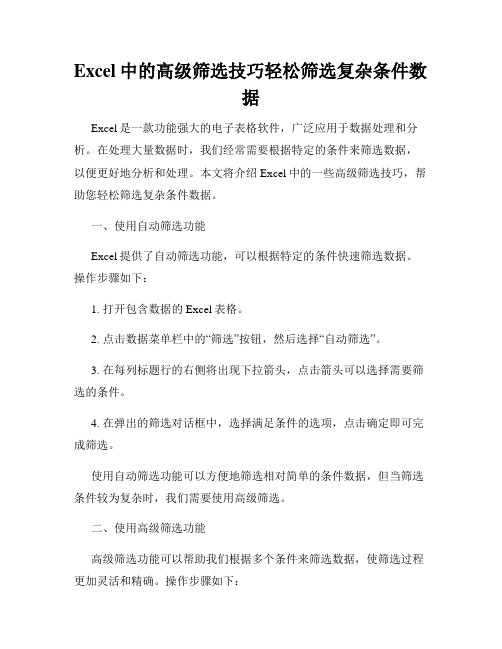
Excel中的高级筛选技巧轻松筛选复杂条件数据Excel是一款功能强大的电子表格软件,广泛应用于数据处理和分析。
在处理大量数据时,我们经常需要根据特定的条件来筛选数据,以便更好地分析和处理。
本文将介绍Excel中的一些高级筛选技巧,帮助您轻松筛选复杂条件数据。
一、使用自动筛选功能Excel提供了自动筛选功能,可以根据特定的条件快速筛选数据。
操作步骤如下:1. 打开包含数据的Excel表格。
2. 点击数据菜单栏中的“筛选”按钮,然后选择“自动筛选”。
3. 在每列标题行的右侧将出现下拉箭头,点击箭头可以选择需要筛选的条件。
4. 在弹出的筛选对话框中,选择满足条件的选项,点击确定即可完成筛选。
使用自动筛选功能可以方便地筛选相对简单的条件数据,但当筛选条件较为复杂时,我们需要使用高级筛选。
二、使用高级筛选功能高级筛选功能可以帮助我们根据多个条件来筛选数据,使筛选过程更加灵活和精确。
操作步骤如下:1. 建立一个条件区域,用于输入筛选条件。
条件区域可以在当前表格中的某个位置,也可以单独建立一个区域。
2. 在条件区域中,按照需要输入筛选条件。
每列的条件可以是相同的,也可以不同。
3. 在Excel表格中选中需要筛选的数据区域。
4. 点击数据菜单栏中的“筛选”按钮,然后选择“高级”。
5. 在弹出的高级筛选对话框中,选择数据区域和条件区域,点击确定即可完成筛选。
通过高级筛选功能,我们可以轻松地筛选出复杂条件下的数据,帮助我们更好地分析和处理数据。
三、使用通配符进行筛选通配符是一种在筛选条件中使用的特殊字符,可以帮助我们更加灵活地进行筛选。
常用的通配符有:1. “?”代表任意单个字符。
例如,如果我们要筛选包含单词“cat”的数据,可以在筛选条件中输入“c?t”。
2. “*”代表任意多个字符。
例如,如果我们要筛选以字母“a”开头的数据,可以在筛选条件中输入“a*”。
通过使用通配符,我们可以更加灵活地筛选符合特定模式的数据,提高筛选的准确性和效率。
- 1、下载文档前请自行甄别文档内容的完整性,平台不提供额外的编辑、内容补充、找答案等附加服务。
- 2、"仅部分预览"的文档,不可在线预览部分如存在完整性等问题,可反馈申请退款(可完整预览的文档不适用该条件!)。
- 3、如文档侵犯您的权益,请联系客服反馈,我们会尽快为您处理(人工客服工作时间:9:00-18:30)。
一、用前说明及单条件查询。
1、使用前的说明:
首先在数据表格最上面一行插入几行空白行作为条件设置区域,条件行和数据行尽量不要交叉,以免影响查看效果。
2、录入筛选条件:
例如:查找出所有图号“AJ207”记录,则在先前插入的空白行的第一行(暂定为H1)录入“图号”,在H2中录入“AJ207”,这里的双引号不用录入(下同)。
3、显示筛选结果:
点击菜单数据>筛选>高级筛选,点击列表区域,将要进行参与筛选的所有数据都进行选择,在条件区域将H1和H2进行选择,最后点击确定就能显示出所有图号为“AJ207”的记录了。
(如下图)
二、区间查询
例如:查找出发货日期在“2006-8-5”到“2006-8-16”所有记录。
同上面设置条件时一样在H1和I1中录入“发货日期”在H2和I2中分别录入“>=2006-8-5”“<=2006-8-16”,然后再和上面使用高级筛选一样设置列表区域和条件区域,这里条件区域要将H1、H2、I1和I2都选上。
然后再看看结果,是不是你想要的数据呢。
(如下图)
三、查找不符合记录
例如:查找出应收数量和实收数量不同的记录。
还是和上面设置条件一样,在H2中录入公式“=D6<>E6”,这里要说明一下在H1中可以不录入任何数据,但在选择条件区域时不能不选择,否则将不能对数据做出正确筛选。
(如下图)
四、查找数字
如:在图号中查找与“8”有关的记录。
在H2中录入公式“=ISNUMBER(FIND("8",C6))”,H1中还是不用录入数据,然后再进行列表区域和条件区域选择,最后会显示出我们所要的结果来。
(如下图)
五、查找空白
例如:在图号中查找为空白的记录。
在H2中录入“=C6= ""”,H1中不用录入任何数据,然后再进行列表区域和条件区域选择,最后会显示出我们所要的结果来。
(如下图)
六、查找排在前几位的记录
例如:在应收数量中查找应收到数量的前五个记录。
在H2中录入“=D6>=LARGE($D$6:$D$264,5)”,H1中不用录入任何数据,然后再进行列表区域和条件区域选择,最后会显示出我们所要的结果来。
(如下图)
七、多条件查询(与关系,即满足所有条件的记录)
例如:查找名称为“箱体”、图号为“AE983LGB”并且发货日期在“2006-8-4”的记录,这次我们在H1:J2中分别录入以下数据,H1为“名称”、H2为“箱体”、I1为“图号”、I2为“AE983LGB”、J1为“发货日期”和J2为“2006-8-4”。
然后再进行列表区域和条件区域选择,最后会显示出我们所要的结果来。
(如下图)
八、多条件查询(或关系,即满足几个条件中的任一条件的记录)
例如:查找发货日期为“2006-8-1”或实收数量“>250”或图号为“AJ207”的记录。
在H1中录入“图号”、H2中录入“AJ207”,相应地I1为“发货日期”、I3为“2006-8-1”、J1为“应收数量”J4为“>250”。
然后再进行列表区域和条
件区域选择,最后会显示出我们所要的结果来。
(如下图)
九、使用通配符
例如:查找所有图号为“AE*”或者“?M*”的记录(?在通配符中表示所有单个字符,而*表示所有字符)。
在相应的单元格中录入如下数据,H1为“图号”、H2为“AE*”、I1为“图号”、I3为“?M*”。
然后再进行列表区域和条件区域选择,最后会显示出我们所要的结果来。
(如下图)
十、以上就是我所介绍的怎么使用高级筛选的主要功能,如果想将筛选结
果复制其他位置,可以按以下操作步骤进行,例如:将结果复制Sheet2工作表。
先在Sheet 2工作表中选择任一没用的单元格,选择数据>筛选>高级筛选,再选择复制到其它位置,点击数据区域,在Sheet1中选择相应数据区域,然后再在Sheet1中选择相应条件区域,点击复制到框,然后在Sheet2工作表中选择任一单元格作为输出数据的起始位置,最后点击确定即可将结果显示到Sheet2中相应的位置。
